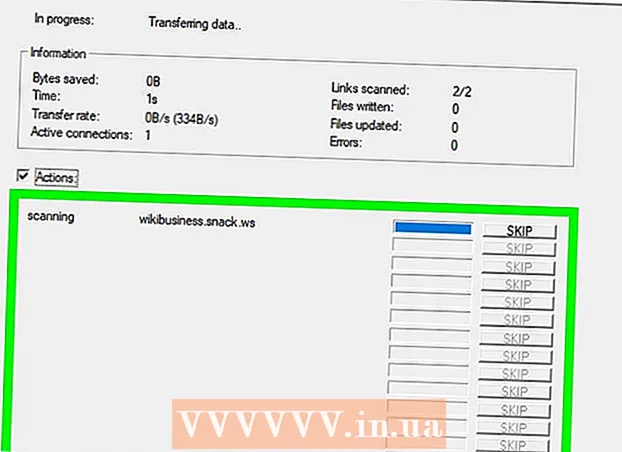நூலாசிரியர்:
Monica Porter
உருவாக்கிய தேதி:
19 மார்ச் 2021
புதுப்பிப்பு தேதி:
27 ஜூன் 2024
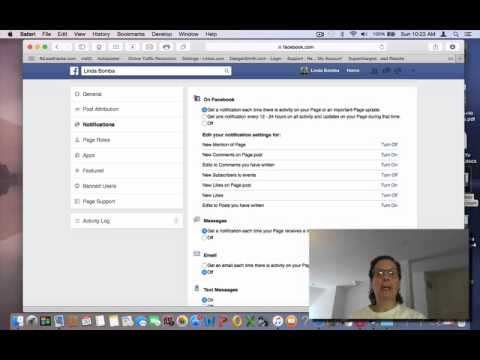
உள்ளடக்கம்
இந்த விக்கிஹோ உங்கள் பேஸ்புக் பக்கத்திலிருந்து (ரசிகர் பக்கம்) செய்திகளை எவ்வாறு அனுப்புவது என்பதைக் கற்பிக்கிறது. உங்கள் வணிகத்திற்கு பேஸ்புக் பக்கம் இருந்தால், அதை விரும்பும் நபர்களுடன் பேஸ்புக் மெசஞ்சர் மூலம் தொடர்பு கொள்ள விரும்பினால், அதைச் செய்வதற்கான சில வழிகள் இங்கே. இருப்பினும், சமீபத்தில், முந்தைய பக்கத்தைத் தொடர்பு கொண்ட பயனர்களுக்கு மட்டுமே செய்திகளை அனுப்ப பேஸ்புக் உங்களை அனுமதிக்கிறது. தளத்தை உரை செய்ய பயனர்களை ஊக்குவிக்க பல வழிகள் உள்ளன.
படிகள்
3 இன் முறை 1: ரசிகர் பக்க செய்தியை இயக்கவும்
பேஸ்புக் ரசிகர் பக்கத்தைத் திறக்கவும். நீங்கள் பேஸ்புக் முகப்புப்பக்கத்தைத் திறக்கிறீர்கள் என்றால் பின்வருமாறு தொடரவும்:
- உருப்படியைக் கண்டறியவும் குறுக்குவழிகள் (குறுக்குவழி) இடது மெனு பட்டியில்.
- உங்கள் தளத்தின் பெயரைக் கிளிக் செய்க.
- இந்த விருப்பத்தை நீங்கள் காணவில்லை எனில், “ஆராயுங்கள்” என்பதன் கீழ் உள்ள “பக்கங்கள்” என்பதைக் கிளிக் செய்து இங்கிருந்து பக்கத்தைத் தேர்ந்தெடுக்கலாம்.

கிளிக் செய்க அமைப்புகள் (அமைப்புகள்) பக்கத்தின் மேல் வலது மூலையில். பக்கத்தின் மேல்-வலது மூலையில், உதவி பொத்தானின் இடதுபுறத்தில் அமைப்புகள் பொத்தானைக் காண்பீர்கள்.
கிளிக் செய்க செய்திகள் (செய்தி) பக்கத்தின் நடுவில் உள்ள கீழ்தோன்றும் மெனுவிலிருந்து. நீங்கள் பொதுவான அமைப்புகள் பக்கத்திற்கு திருப்பி விடப்படுவீர்கள். செய்திகள் பட்டியலில் ஐந்தாவது விருப்பமாகும்.
- பிரதான மெனுவின் வலதுபுறத்தில் உள்ள மெனுவைப் பார்க்கிறீர்கள் என்பதை உறுதிப்படுத்திக் கொள்ளுங்கள்.

பெட்டி சரிபார்க்கப்பட்டு கிளிக் செய்யப்பட்டுள்ளதா என்பதை உறுதிப்படுத்த அதை மீண்டும் சரிபார்க்கவும் மாற்றங்களை சேமியுங்கள் (மாற்றங்களை சேமியுங்கள்). செய்தி பொத்தானைக் காண்பிப்பதன் மூலம் எனது பக்கத்தை தனிப்பட்ட முறையில் தொடர்பு கொள்ள மக்களை அனுமதிக்கவும் என்ற விருப்பத்திற்கு அடுத்துள்ள ஒரு தேர்வுப்பெட்டியை நீங்கள் காண வேண்டும் (செய்தி பொத்தானைக் காண்பிப்பதன் மூலம் எனது தளத்துடன் தனிப்பட்ட முறையில் தொடர்பு கொள்ள மக்களை அனுமதிக்கவும்). இந்த பெட்டி சரிபார்க்கப்பட்டதா என்பதை உறுதிப்படுத்தவும் அல்லது நீங்கள் செய்திகளைப் பெற முடியாது.
கிளிக் செய்க பக்கம் மேல் இடது மூலையில். நீங்கள் பக்கத்தின் முக்கிய பகுதிக்குத் திரும்புவீர்கள்.
பொத்தானைக் கிளிக் செய்க + ஒரு பொத்தானைச் சேர்க்கவும் அட்டைப் புகைப்படத்திற்கு கீழே அமைந்துள்ள (ஒரு பொத்தானைச் சேர்). பக்கத்தின் வலது பக்கத்தில், அட்டைப் படத்திற்குக் கீழே வெளிர் நீல நிற சட்டத்தில் + ஒரு பொத்தானைச் சேர் விருப்பம் உள்ளது. இந்த விருப்பம் ஒரு பொத்தானை உருவாக்க உங்களை அனுமதிக்கிறது, மேலும் பயனர் பக்கத்தை உரை செய்ய அதைக் கிளிக் செய்வார்.
கிளிக் செய்க உன்னை தொடர்பு கொள்ள (உங்களைத் தொடர்புகொள்வது). படி 1 (படி 1) இன் கீழ் எங்களுக்கு ஐந்து விருப்பங்கள் இருக்கும். நீங்கள் செய்தியைப் பெற விரும்புவதால், உங்களைத் தொடர்பு கொள்ளவும் என்பதைக் கிளிக் செய்க.
தேர்வு செய்யவும் செய்தி அனுப்ப (செய்தி அனுப்ப). உருவாக்கப்பட்ட பொத்தானைக் கொண்டு ஐந்து விருப்பங்களை பேஸ்புக் எங்களுக்கு வழங்கும். இவை அனைத்தும் அத்தியாவசிய விருப்பங்கள், ஆனால் இந்த விஷயத்தில் நீங்கள் ஒரு செய்தியை அனுப்ப தேர்வு செய்ய வேண்டும்.
கிளிக் செய்க அடுத்தது (அடுத்தது). இந்த நீல பொத்தான் சாளரத்தின் கீழ் வலது மூலையில் உள்ளது.
தேர்வு செய்யவும் தூதர். படி 2 இன் கீழ் உள்ள ஒரே வழி இதுதான், ஆனால் பக்கத்தில் ஒரு பொத்தானைச் சேர்க்க நீங்கள் அதைக் கிளிக் செய்ய வேண்டும்
கிளிக் செய்க பூச்சு (நிறைவேற்றப்பட்டது). இந்த நீல பொத்தான் சாளரத்தின் கீழ் வலது மூலையில் உள்ளது. செயல்முறையை முடித்த பிறகு, பயனர்கள் ஒரு பெரிய பொத்தானைக் காணத் தொடங்குவார்கள். விளம்பரம்
3 இன் முறை 2: இன்பாக்ஸ் பக்கத்தைப் பயன்படுத்தவும்
பேஸ்புக் ரசிகர் பக்கத்தைத் திறக்கவும். முகப்பு பக்கத்தில், தலைப்புக்கு கீழே உள்ள பக்கத்தின் பெயரைக் கிளிக் செய்க குறுக்குவழிகள் இடது மெனு பட்டியில்.
கிளிக் செய்க உட்பெட்டி (அஞ்சல் பெட்டி).
உரையாடலைத் தட்டவும்.
உங்கள் பதிலை எழுதி கிளிக் செய்க அனுப்பு (அனுப்ப). விளம்பரம்
3 இன் முறை 3: பதிவுசெய்யப்பட்ட செய்தியைப் பயன்படுத்துங்கள்
பேஸ்புக் ரசிகர் பக்கத்தைத் திறக்கவும்.
கிளிக் செய்க அமைப்புகள் பக்கத்தின் மேல் வலது மூலையில்.
கிளிக் செய்க மெசஞ்சர் இயங்குதளம் (மெசஞ்சர் இயங்குதளம்) இடதுபுற மெனுவிலிருந்து. இது பொதுவான அமைப்புகளுக்கு தானாக திருப்பி விடப்பட்டதும், இடது மெனு சில குறிப்பிட்ட அமைப்புகளை வழங்குகிறது. மெசஞ்சர் இயங்குதளம் பட்டியலின் ஏழாவது அமைப்பாகும், மேலும் உள்ளே கிடைமட்ட மின்னல் போல்ட் கொண்ட உரையாடல் குமிழி ஐகானைக் கொண்டுள்ளது.
கீழே உருட்டவும் மேம்பட்ட செய்தியிடல் அம்சங்கள் (மேம்பட்ட செய்தியிடல் அம்சம்). இந்த வகை செய்தியிடலுக்கு நீங்கள் பேஸ்புக் ஒப்புதலைப் பெற வேண்டும். செய்தியிடல் சந்தாக்கள் பயனர்களுக்கு விளம்பரமற்ற செய்திகளை அனுப்ப தளங்களை அனுமதிக்கின்றன.
கிளிக் செய்க கோரிக்கை (கோரிக்கை). இந்த விருப்பம் பதிவு செய்தி பிரிவின் வலதுபுறம் உள்ளது. நீங்கள் அதைக் கிளிக் செய்யும்போது, படிவத்தைக் கொண்ட ஒரு சாளரம் திறக்கும்.
படிவத்தை பூர்த்தி செய்க. நீங்கள் செயல்படும் தளத்தின் வகைக்கு ஏற்ப இந்த படிவத்தை நிரப்பவும். எந்த வகையான செய்தியை அனுப்ப வேண்டும் என்பதை நீங்கள் தேர்வு செய்யலாம்: செய்தி, உற்பத்தித்திறன் அல்லது தனிப்பட்ட கண்காணிப்பு. அதன் பிறகு, பயனருக்கு அனுப்பப்பட வேண்டிய செய்தி குறித்த கூடுதல் விவரங்களைச் சேர்க்க உங்களுக்கு வாய்ப்பு கிடைக்கும். செய்தி அனுப்ப ஒரு டெம்ப்ளேட்டை வழங்கவும் படிவம் கேட்கிறது.
- குறிப்பு: இந்த செய்திகள் இயற்கையில் விளம்பரமாக இருக்கக்கூடாது, இல்லையெனில் சந்தா செய்தியிடல் அம்சத்திற்கு உங்களுக்கு அணுகல் வழங்கப்படாது. இதை நீங்கள் புரிந்து கொண்டீர்கள் என்பதை நிரூபிக்க படிவத்தின் கீழே உள்ள பெட்டியை சரிபார்க்கவும்.
கிளிக் செய்க வரைவைச் சேமிக்கவும் (வரைவைச் சேமி). இந்த நீல பொத்தான் சாளரத்தின் கீழ் வலது மூலையில் உள்ளது.
கிளிக் செய்க மதிப்பாய்வுக்கு சமர்ப்பிக்கவும் (மதிப்பாய்வுக்கு சமர்ப்பிக்கவும்). நீங்கள் சரியான படிவத்தை பூர்த்தி செய்தவுடன், வழக்கை மதிப்பாய்வு செய்ய சமர்ப்பிக்கலாம். சந்தா குறுஞ்செய்திக்கு தளம் அங்கீகரிக்கப்பட்டால், நீங்கள் வழக்கமான உரை பயனர்களுக்கு அனுமதிக்கப்படுவீர்கள்.
- இந்த கோரிக்கைகள் செயலாக்க ஐந்து வணிக நாட்கள் வரை ஆகலாம் என்று பேஸ்புக் கூறுகிறது. அவர்களின் முடிவு குறித்த விரிவான அறிவிப்பைப் பெறுவீர்கள்.
ஆலோசனை
- தள அமைப்புகளுக்கு செல்லவும் கிளிக் செய்யவும் முயற்சிக்கவும் செய்தி அனுப்புதல் இடதுபுற மெனு பட்டியில். தளத்தின் செய்தியிடல் அமைப்புகள், மறுமொழி உதவியாளரை நீங்கள் தனிப்பயனாக்க முடியும் அல்லது குறுஞ்செய்திக்கு ஒரு சந்திப்பை அமைக்கலாம்.